한컴오피스의 한글은 국내에서 개발되어 국내 사용자들에게 유용한 다양한 기능을 제공합니다. 특히 표 기능은 스타일링, 정렬 및 필터링 그리고 다양한 수식 및 계산 기능이 지원되어 타사 워드프로세서 대비 편리하다고 평가 받고 있어 개인적으로도 표 기능을 자주 사용하는데요.
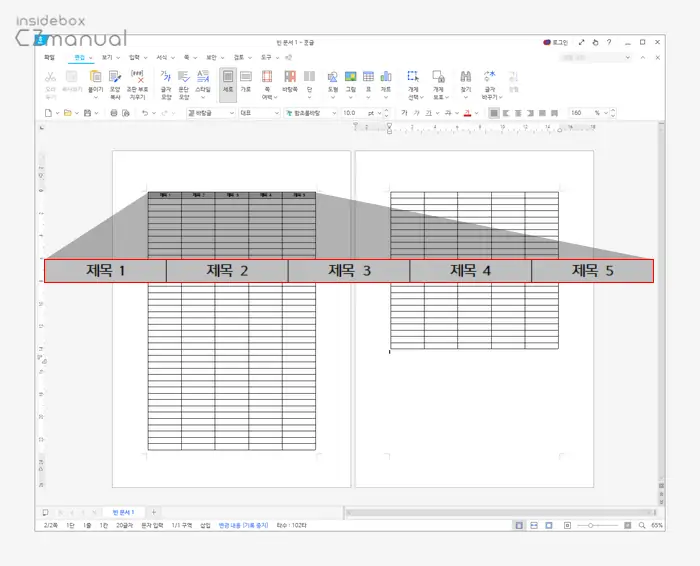
표 기능은 많은 데이터를 보다 직관적으로 파악할 수 있기 때문에 자료의 양이 많아 질 수 있고 이로인해 표가 다음 페이지 또는 그 다음 페이지 이렇게 이어 질 수 있습니다. 그런데 이때 표의 제목이 다음 페이지에 이어지면 첫 행의 제목들이 보이지 않아 각 셀의 데이터 유형을 구분하기 위해서는 다시 표의 첫 줄이 위치한 페이지로 이동하여 제목을 확인해야해 번거로움을 유발합니다.
이 경우, 모든 페이지에서 표의 제목을 확인할 수 있도록, 각 페이지에 동일한 제목 줄을 표시하는 것이 유용한데, 한글에서는 각 페이지에 표의 제목 줄을 지정 후 대상 제목을 모든 페이지에 반복적으로 표시하는 기능을 제공하고 있어 이를 통해 데이터 관리 작업을 효율적으로 수행할 수 있습니다.튜토리얼 환경: 윈도우 11, 한컴 오피스 한글 2022
표에서 제목 위치 지정
일반적으로 표를 추가하면 가장 첫번째 라인이 제목이라고 인식하지만 한컴 오피스 한글에서는 이와 다르게 제목 위치가 정해지지 않아 이를 따로 알리기 위해 지정하는 과정이 필요 합니다.
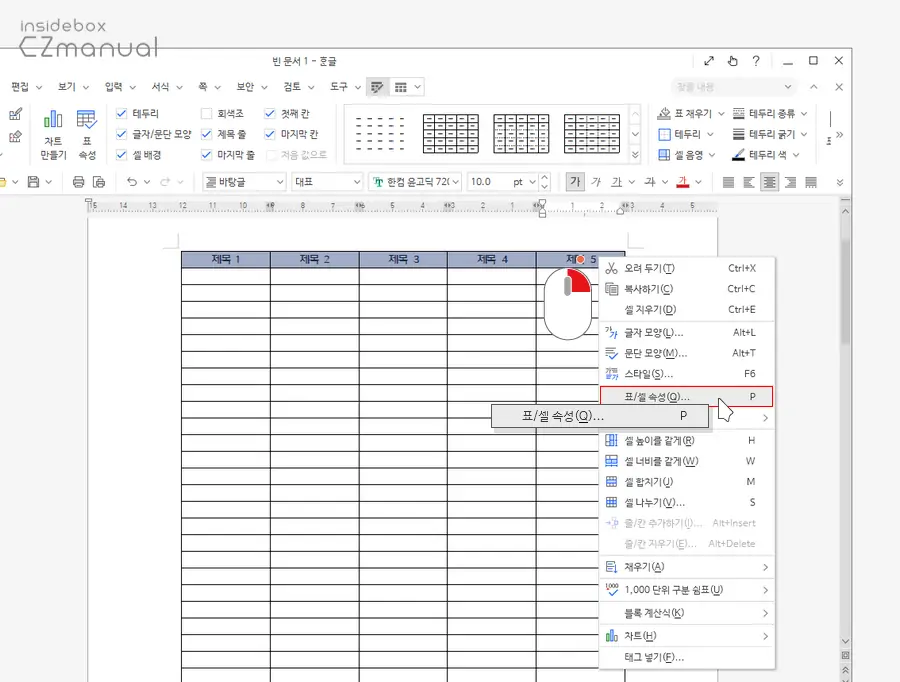
- 한글에서 표를 추가 후 제목으로 사용할 셀(일반적으로 첫줄)을 마우스로 드래그해 범위 지정 합니다.
- 해당 영역을 우클릭한 뒤 컨텍스트 메뉴를 열어 을 클릭합니다.
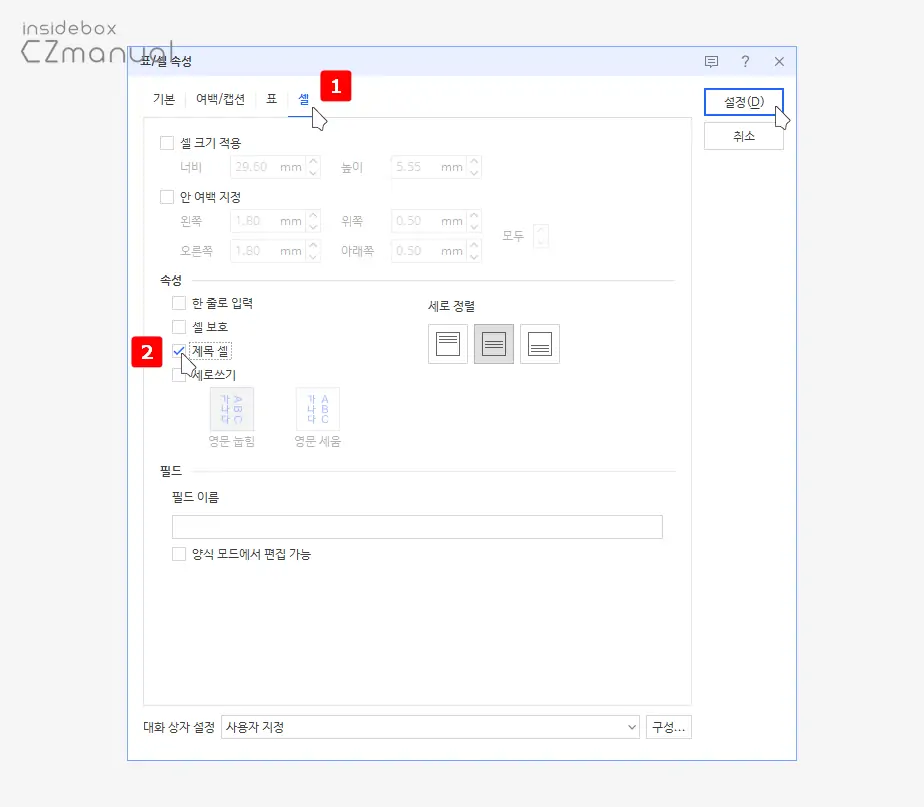
- 표/셀 속성 창이 실행되면 상단 탭을 로 이동 후 속성 섹션에서 옵션의 체크 박스에 체크합니다.
이제 버튼을 눌러 수정 내용을 반영합니다.
표 제목 줄 반복 표시
표에서 제목의 위치를 지정해서 알려주었다면 이제 제목이 지정한 페이지에서 반복적으로 표시되도록 설정해야 합니다.
참고: 기본적으로 표에서 제목이 자동으로 반복되도록 설정되어 있지만 제목이 다른 페이지에서 표시되지 않는다면 가장 우선적으로 이 부분을 체크해야 합니다.
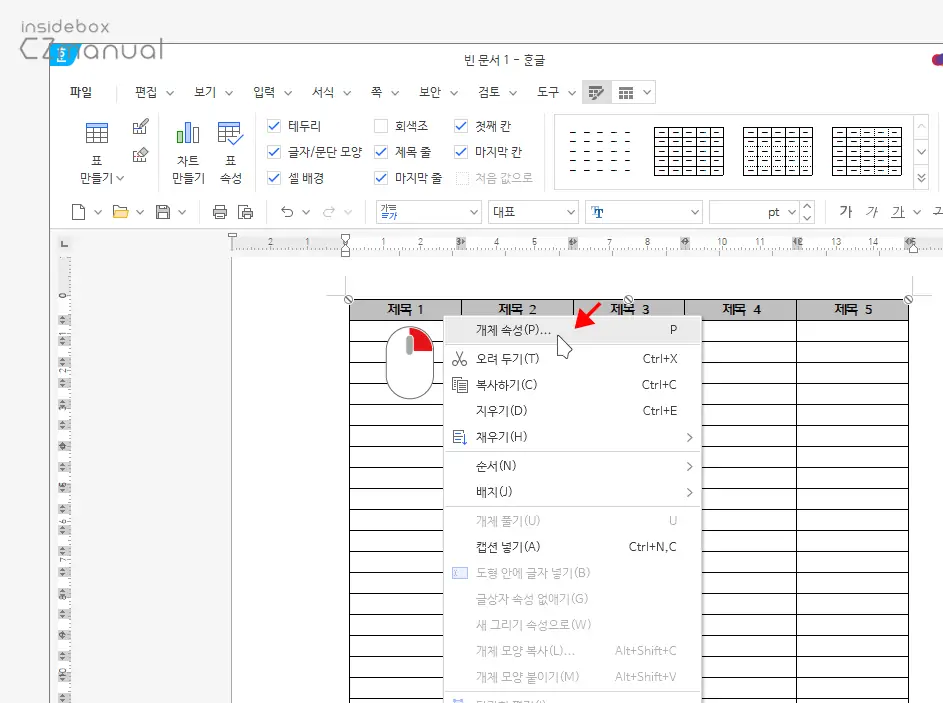
- 표의 모서리를 클릭하거나 F5 키를 두번 연타해 표 전체를 선택하고 선택된 표를 마우스 오른쪽 버튼으로 클릭해 컨텍스트 메뉴를 열고 가장 상단에 위치한 을 선택합니다.
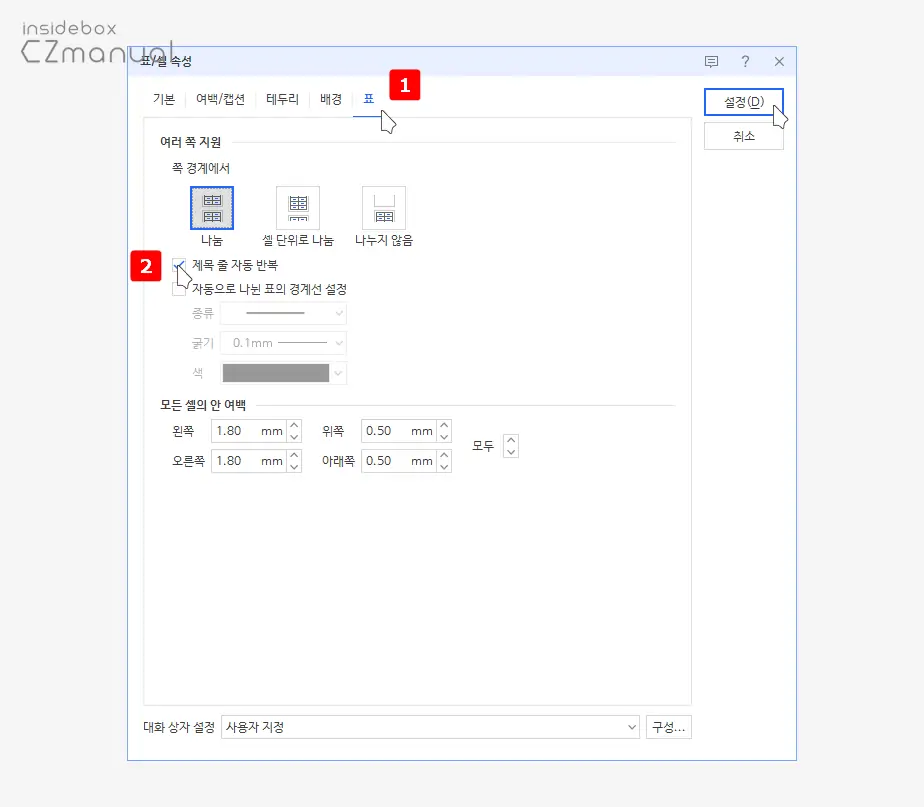
- 표/셀 속성 창이 실행되는데 여기서 상단 탭을 로 이동 후 옵션의 체크 박스에 체크 한 뒤 버튼을 눌러 수정 내용을 반영합니다.
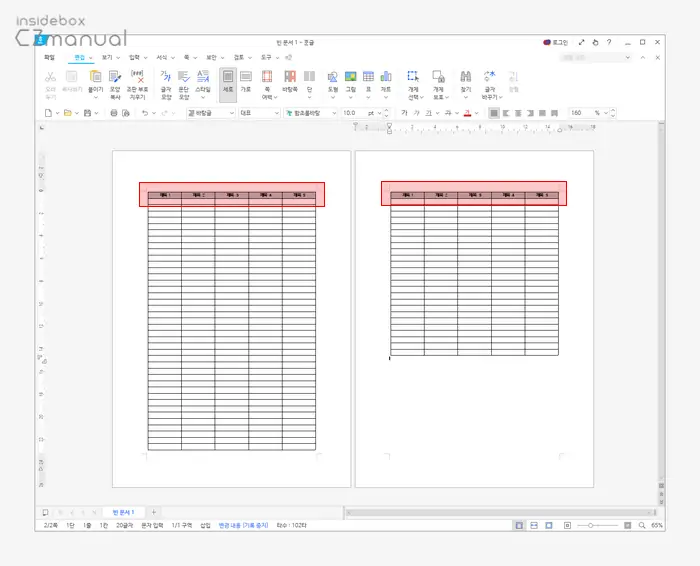
- 표에서 제목줄로 지정한 첫 줄이 다음 페이지에서도 그대로 표시되는 것을 확인할 수 있습니다. 페이지가 더 많아진다고 하더라도 동일하게 모든 페이지에 반복적으로 표시됩니다.
마치며
이번 글에서는 한컴오피스 한글에 삽입된 표의 제목 행을 설정하고, 이렇게 설정된 제목이 모든 페이지에서 동일하게 표시되도록 지정하는 방법에 대해 알아보았습니다. 위와 같이 표의 제목 행을 반복적으로 표시하게 되면 표가 이어지는 다음 문서를 작성하거나 수정시에도 확인이 용이하고 출력시에도 문서의 내용을 보다 직관적으로 볼 수 있습니다.
이처럼 페이지를 넘어가면서도 표의 제목이 계속해서 표시되지 않는다면, 위 안내한 방법을 활용하여 표의 제목이 모든 페이지에 정상적으로 표시되도록 설정해보시기 바랍니다.
